
La colonne de didacticiel suivante de sublime vous présentera Sublime Text 3 pour générer rapidement des informations d'en-tête HTML5 et des touches de raccourci courantes. J'espère que cela sera utile aux amis dans le besoin !
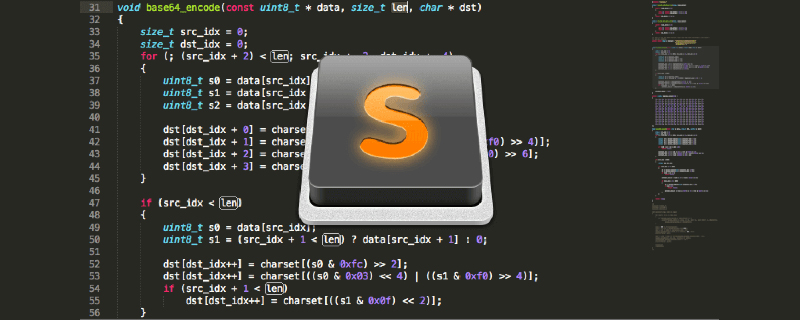
1. Étapes pour générer rapidement des informations d'en-tête HTML5 :
1.Ctrl + N, créez un nouveau document
2 . Ctrl + Shift + P, ouvrez le mode commande, puis entrez sshtml pour une correspondance floue, passez la syntaxe en mode html
3, puis appuyez sur la touche Tab ou Ctrl + E pour ouvrir rapidement l'ensemble. structure du HTML5.
2. Touches de raccourci très couramment utilisées :
Ctrl + P, ouvrez le champ de recherche. Les opérations spécifiques sont les suivantes : 1. Entrez le nom du fichier dans le projet en cours pour rechercher rapidement le fichier. 2. Entrez @ et les mots-clés pour trouver le nom de la fonction dans le fichier. 3. Entrez : et le numéro pour accéder à la ligne de code. le fichier. 4. Entrez # et les mots-clés pour rechercher les noms de variables.
Ctrl + Entrée pour ajouter une ligne vide à côté de la ligne actuelle.
Ctrl + Maj + Entrée pour ajouter une ligne vide au-dessus de la ligne actuelle.
Ctrl + Z, Annuler.
Ctrl + Y, Annuler.
Ctrl + ], ou touche Tab, indentez vers la droite.
Ctrl + [, ou Shift +Tab, retrait vers la gauche.
Ctrl + Maj + V, maintenir l'indentation pendant le collage.
Alt + F3, sélectionnez le mot sélectionné.
Le symbole ">" est le sélecteur de sous-élément ; le symbole "." est suivi du nom de la classe ; le symbole "$" représente le numéro de séquence.
Par exemple : entrez ul>.item$*10, puis appuyez sur Ctrl + E, une liste inutile sera affichée immédiatement. Il y a 10 lignes li avec l'élément de nom de classe dans la liste.
Sans aucun doute, cette méthode de saisie de plusieurs lignes à la fois est très rapide. Si plusieurs lignes ont la même opération, vous pouvez utiliser un curseur multiligne. Alt + F3 sélectionnera le mot précédemment sélectionné par la souris. À ce stade, plusieurs lignes sont sélectionnées. Appuyez sur les touches fléchées pour vous déplacer, puis appuyez sur { }. pour entrer du contenu. Enfin, déplacez le curseur à l'extérieur de } et Ctrl + E affichera tout le contenu dans { } et affichera plusieurs lignes à la fois. Par exemple, après avoir tout sélectionné, entrez h2 { this .... }, puis Ctrl + E, plusieurs lignes de this.... dans une police de taille h2 seront affichées.
Ce qui précède est le contenu détaillé de. pour plus d'informations, suivez d'autres articles connexes sur le site Web de PHP en chinois!
 Méthode chinoise de saisie sublime
Méthode chinoise de saisie sublime
 Comment désactiver la complétion automatique sublime
Comment désactiver la complétion automatique sublime
 Comment installer des bibliothèques tierces dans sublime
Comment installer des bibliothèques tierces dans sublime
 sublime exécute le code js
sublime exécute le code js
 FIL vaut-il la peine d'être détenu à long terme ?
FIL vaut-il la peine d'être détenu à long terme ?
 Est-il nécessaire de mettre à niveau Windows 11 ?
Est-il nécessaire de mettre à niveau Windows 11 ?
 Quels modèles de téléphones mobiles Hongmeng OS 3.0 prend-il en charge ?
Quels modèles de téléphones mobiles Hongmeng OS 3.0 prend-il en charge ?
 Quels sont les outils d'analyse des données ?
Quels sont les outils d'analyse des données ?